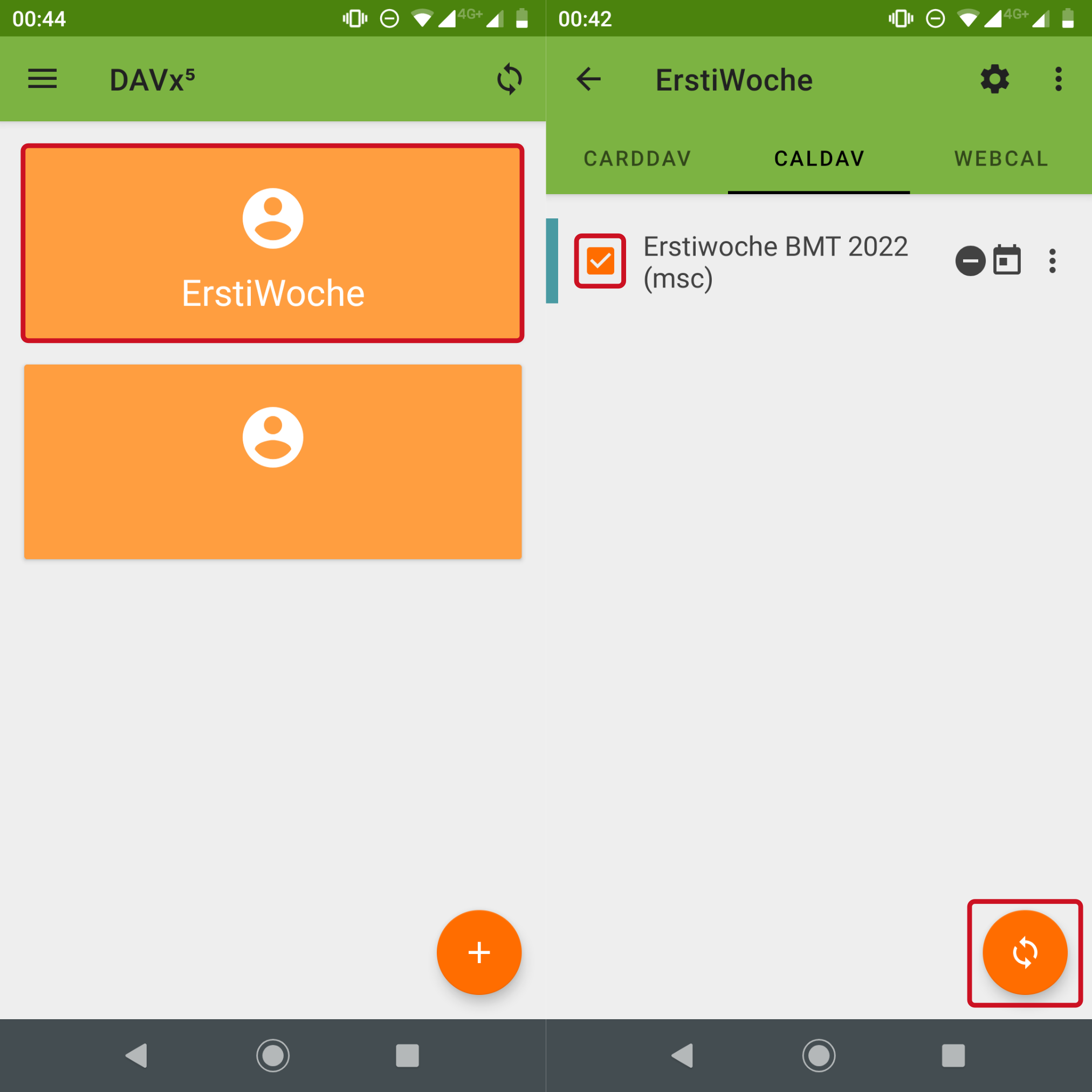Thunderbird
Rufe den Veranstaltungskalender im Webbrowser auf. Klicke dort in der Seitenleiste auf die drei Punkte neben dem Kalendernamen ("Eventkalender") und kopiere im sich öffnenden Menü durch einen Klick auf "Abonnement-Link kopieren" den CalDAV-Link in die Zwischenablage.
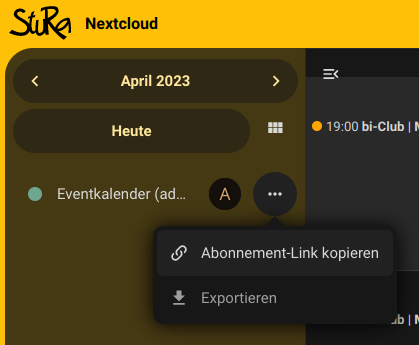
In Thunderbird in der Seitenleiste ein Konto auswählen und in der erscheinenden Übersicht im Abschnitt "Weiteres Konto hinzufügen" auf "Kalender" klicken.

Es öffnet sich ein Einrichtungsfenster. Dort "Im Netzwerk" auswählen und auf "Nächste" klicken.
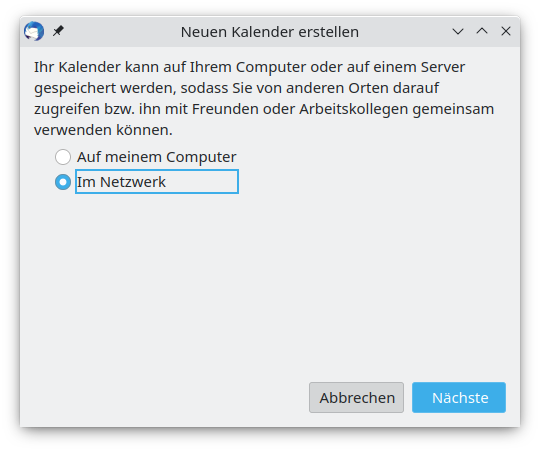
Mit Strg + V die aus Nextcloud kopierte CalDAV-Adresse in das Eingabefeld "Adresse" einfügen und einen Haken bei "Diese Adresse verlangt keine Zugangsdaten" setzen. Dann auf "Kalender suchen" klicken.
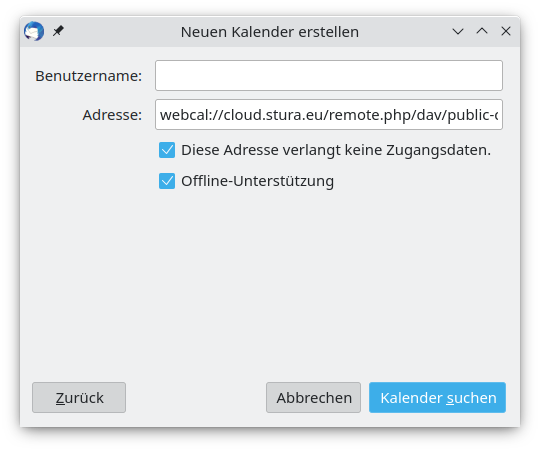
Der Kalender "Eventkalender" sollte automatisch gefunden werden und im Fenster auftauchen. Nun nur noch auf "Abonnieren" klicken. Die Termine werden im Anschluss direkt automatisch heruntergeladen und im Thunderbird-Kalender angezeigt.
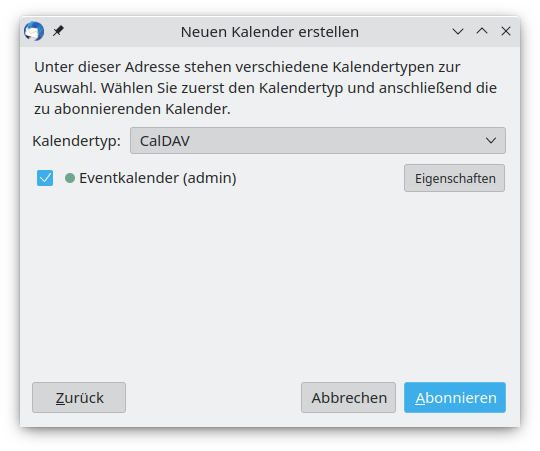
Android
Rufe den Veranstaltungskalender im Webbrowser auf. Klicke dort in der Seitenleiste (über den Hamburger-Button links oben ausklappbar) auf die drei Punkte neben dem Kalendernamen ("Eventkalender") und kopiere im sich öffnenden Menü durch einen Klick auf "Abonnement-Link kopieren" den CalDAV-Link in die Zwischenablage.
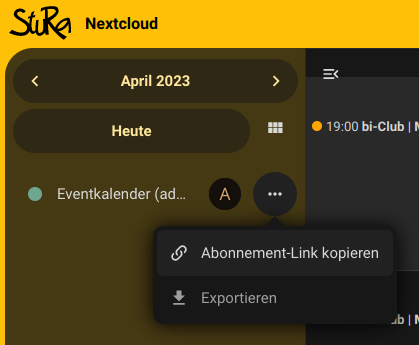
Öffne DAVx5 und lege über das + rechts unten einen neuen Account an. Wähle „Advanced login“ aus, trage den kopierten Abonnement-Link ein und ersetze „webcal://“ am Beginn der URL durch „https://“. Gib dem Account anschließend noch einen Namen wie beispielsweise „Veranstaltungen“.
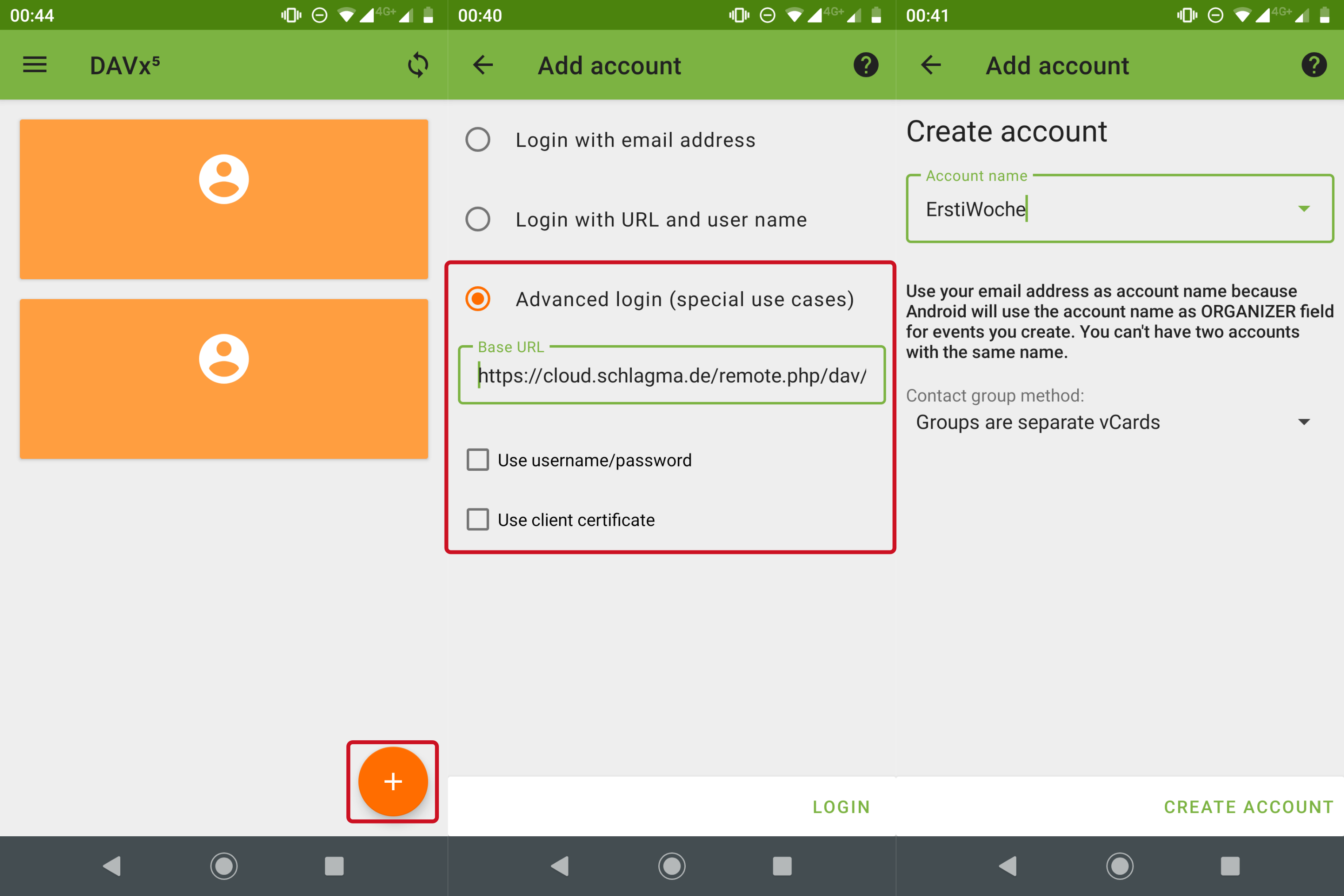
Wähle den Account „Veranstaltungen“ aus und aktiviere den Kalender im Reiter „CalDAV“ über das Häkchen. Anschließend kannst du den Kalender über den Button rechts unten auf dein Smartphone synchronisieren lassen.